jeg har nylig flyttet til en ny nettleverandør. Alle mine kontakter er på min iPhone. Jeg trenger å overføre dem til min nye Sim-Kortet, slik at jeg kan lagre dem. Hvordan kan jeg gjøre dette uten å kaste bort for mye tid? – Mark
Merk situasjon som er felles for en rekke iPhone-brukere. Hvis du er i Mark ‘ s situasjon, vil du være ute etter den raskeste måten om hvordan du kopierer kontakter fra iPhone til SIM-kort. I denne artikkelen, vi vil vise deg hvordan dette kan gjøres.,
Kan jeg Direkte Kopiere Kontakter fra iPhone til SIM?
svaret på spørsmålet over kan være skuffende. iphone støtter ikke lagre noen data til SIM. Derfor, du vil ikke ha muligheten til å direkte kopiere kontaktene fra telefonen til SIM-kort på iPhone. Dette bør imidlertid ikke være for bekymringsfullt fordi det er indirekte måter som vi har omtalt nedenfor:

Kopiere iPhone Kontakter til SIM-med Hjelp av Android-Telefon
å lykkes med Å overføre iPhone-kontakter til SIM-kortet, må du kanskje bruke en Android-telefon., Men kompleksiteten involvert avhenger av antallet kontakter du skal kopiere. Vi vil nedenfor diskutere de beste metodene du kan bruke til å kopiere flere kontakter, flere kontakter, og til og med alle kontakter fra iPhone til SIM-kort.
Bare 1 Eller 2 til å Overføre Kontakter til SIM? Prøv E-Post!
Hvis du er ute etter å kopiere bare noen få kontakter fra iPhone til SIM-kortet, kan du sende dem til en Android-mobil og deretter eksportere dem til SIM-kortet. Trinnene nedenfor skal hjelpe:
- Trinn 1: I din iPhone Kontakter-appen, kan du finne kontaktene du vil kopiere til SIM-kortet. Velg Del Kontakt., Dele dem via e-post. Du kan sende kontakter til din e-postadresse.
- Trinn 2: Last ned vcard fra e-post på Android-telefonen. Gå til Kontakter-appen og trykk på Importer fra USB-lagringsenheten.
- Trinn 3: kontakter bør være importert til din Android-telefon. Gå til Import/Eksport og trykk på Eksporter til SIM-Kortet, og du er ferdig.
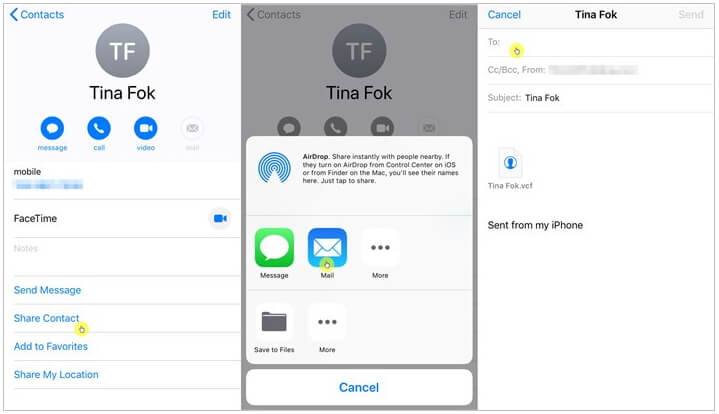
Trenger å Kopiere Mange eller Alle Kontakter fra iPhone til SIM?
ved Hjelp av ovennevnte metode for å overføre noen kontakter fra iPhone til SIM-kortet er enkelt., Men, siden du kun kan sende iPhone-kontaktene én etter én, det er tidkrevende. Nedenfor beskriver vi en bedre metode som innebærer å synkronisere din iPhone kontakter med iCloud, laste dem ned ved hjelp av datamaskinen, og deretter overføre dem til din Android-telefon før du eksporterer dem til ditt nye SIM-kort.
- Trinn 1: På din iPhone, åpner du Innstillinger, trykk på iCloud, og deretter Kontakter. Veksle Kontakter på.
- Trinn 2: På datamaskinen, kan du besøke iCloud.com og logger inn på din konto. Åpne Kontakter. Mens du holder Kommando eller Ctrl-tasten, velg kontaktene du vil kopiere til SIM-kortet., Klikk på Innstillinger-ikonet i nedre venstre hjørne av skjermen, og velg Eksporter vCard. Kontaktene vil bli lastet ned til din datamaskin.
- Trinn 3: Plugg din Android-enhet og overføre kontaktene til den. Åpne Android Kontakt app og importere kontakter fra USB-lagringsenheten. Til slutt, kan du gå til Import/Eksport av kontakter og eksportere dem til SIM-kortet.

Hvis Du Ønsker å, Jailbreak iPhone Er et Annet Valg
En jailbroken iPhone har mindre begrensninger. Hvis du er ok med jailbreaking av iPhone, du kan gjøre dette., Etter jailbreaking av iPhone, kan du installere en app som er kjent som SIManager fra Cydia. Med denne appen, kan du kopiere alle kontaktene dine fra iPhone til SIM-ganske enkelt.
Bedre Måte å Kopiere Kontakter fra iPhone
Når du bestemmer deg for å endre din iPhone, må du kopiere kontakter fra iPhone til SIM-kort. Dette kan være tidkrevende. Vi har imidlertid bedre måter som kan hjelpe deg med å overføre kontakter fra iPhone til iPhone. Vi har skrevet en artikkel som hjelper deg å lære den beste måten å kopiere kontakter fra iPhone.,
iphone mangler en funksjon som kan gjøre det mulig for en bruker å kopiere hans eller hennes kontakter direkte til SIM-kortet. Dette gjør det vanskelig å overføre kontakter fra en iPhone til den andre. Imidlertid, hvis du lurer på hvordan du kopierer kontakter fra iPhone til SIM, denne artikkelen vil løse dine problemer. Metodene vi har beskrevet her, vil fungere for alle iPhone-versjon, inkludert den nylig utgitte iOS 11.4.